如何在 word 文档中插入交叉引用 如何在word文档中插入交叉引用
word教程
2022-04-24 10:36:31
通过在word2003文档中插入交叉引用可以引用同一文档中的其他内容,被引用的对象可以是内置样式的标题、题注、脚注、尾注、标签、图表和文字等。下面我们在word文档末尾的空白位置引用第1章的标题文字。引用后按住【Ctrl】键不放单击它,即可链接到第1章的内容。
1、打开word文档,按【Ctrl+End】组合键切换到文档末尾,再将光标定位到文档末尾的空白行,选择【插入】→【引用】→【交叉引用】菜单命令,如图1所示。
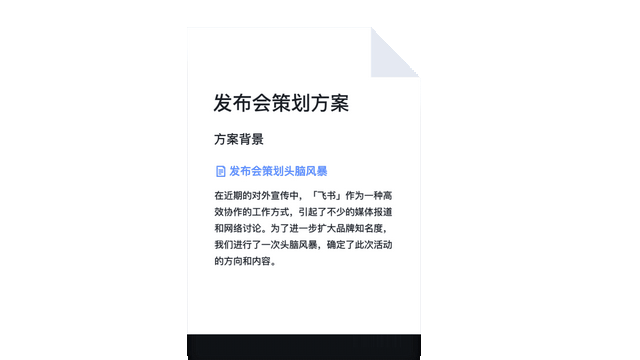
图1
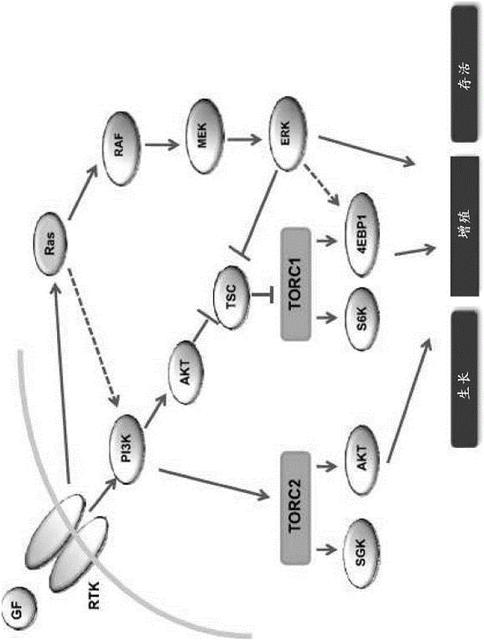
2、在打开的“交叉引用”对话框的“引用类型”下拉列表框中选择“标题”选项,在“引用内容”下拉列表框中选择“标题文字”选项,在“引用哪一个标题”列表框中选择“第一章项目调研”的标题,如图2所示。
图2
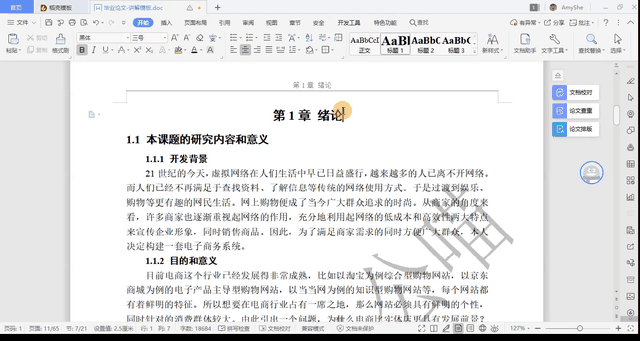
3、单击插入按钮关闭“交叉引用”对话框,引用后的效果如图3所示。
图3
上面通过3个简单的步骤我们知道了word交叉应用的意思,还通过一个实例了解了如何来使用word中的交叉引用,一般短文档很少用到这个引用功能,使用交叉引用大多数在大文档中。
标签:
上一篇:
word 首页不显示页码如何设置?
下一篇:
word 2013裁剪图片
相关文章
-
无相关信息
